Handmatige koppelingen
Bij het importeren van een waardetabel kan het voorkomen dat de koppelingsgegevens van de geïmporteerde gegevens niet overeenstemmen met die in uw administratie. Als de geïmporteerde gegevens niet gekoppeld kunnen worden, wordt in de box Waardetabellen onder Status import Onvolledig gevuld vermeld:
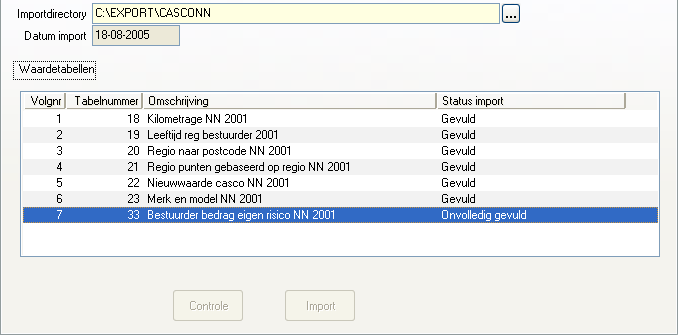
U kunt nagaan wat de reden is van deze status en dit corrigeren.
- Selecteer de tabelregel en kies voor . U komt in het venster Importeren tarieffactoren:
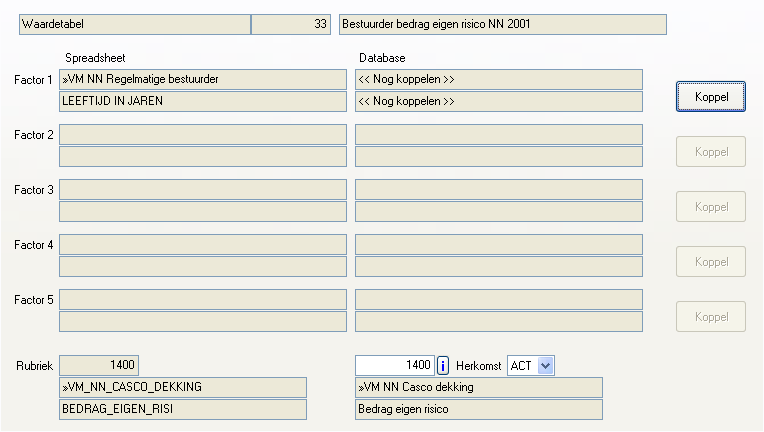
In de kolom Spreadsheet ziet u de geïmporteerde gegevens (uit de Excel-spreadsheet). De kolom Database geeft de gegevens in uw administratie weer.
Mogelijke oorzaken van een dergelijke situatie kunnen zijn:
- In uw administratie is de factor aan een ander (genaamd) object gekoppeld. In dit geval kunt u het onderdeel aan het anders genaamde object koppelen.
- Het te koppelen object is niet in uw administratie aanwezig. In dit geval kunt u het onderdeel aan een gelijksoortig object koppelen of het object in uw administratie aanmaken.
In het bovenstaande voorbeeld ziet u dat (waarde)factor 3 niet automatisch gekoppeld kon worden aan een gelijksoortige waarde in uw administratie. Deze waarde moet dus nog handmatig gekoppeld worden.
- Om de koppeling tot stand te brengen kiest u voor. Het venster RubriekDialoog verschijnt.
Met behulp van bovenstaand venster kunt u de ontbrekende koppeling tot stand brengen door de bijbehorende rubriek te selecteren. Als de gewenste rubriek niet aanwezig is kunt u deze alsnog toevoegen of een andere van toepassing zijnde rubriek selecteren. Voor een nadere toelichting op de werking van bovenstaand venster verwijzen wij u naar het onderdeel Premiefactor entiteit waarin de desbetreffende tabel besproken wordt.
- Nadat u de geïmporteerde gegevens heeft gekoppeld kiest u voor . U keert terug naar het tabblad Importeren tarieven. Als alle gegevens gekoppeld zijn zal de knop worden geactiveerd.
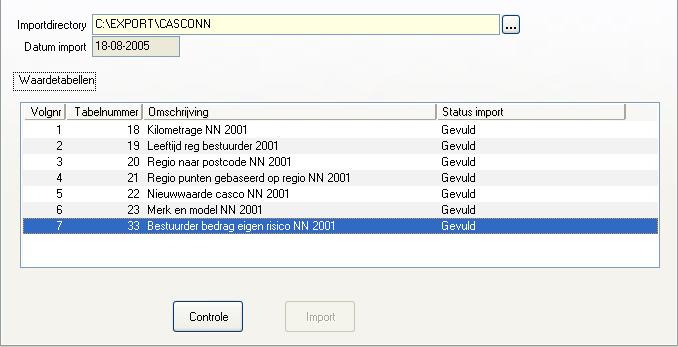
- Door op de knop te drukken worden alle geïmporteerde tariefregels op juistheid gecontroleerd.
- Nadat alle regels zijn gecontroleerd en er geen bijzonderheden zijn aangetroffen zal de knop geactiveerd worden. Als u hierop klikt zullen de geïmporteerde gegevens in DIAS worden verwerkt.